Note
Jeśli chcesz wyodrębnić audio z wideo, możesz bezpośrednio wybrać format wyjściowy jako MP3. W takim przypadku nie należy wybierać opcji „Brak dźwięku”.
Tylko zdjęcie na ścianie może warte tysiąc słów. Pomyśl o tym, wideo łączy się z tysiącami zdjęć, co może wyrazić wideo? Ostatnio możesz zobaczyć trendy, w których coraz więcej osób zaczyna nagrywać filmy, aby pokazać własne pomysły. Jednak zauważasz również, że nawet jeśli używasz profesjonalnego aparatu, nadal masz dużą szansę na nagranie dużego hałasu w tle, nie mówiąc już o niektórych przenośnych urządzeniach z systemem iOS / Android.
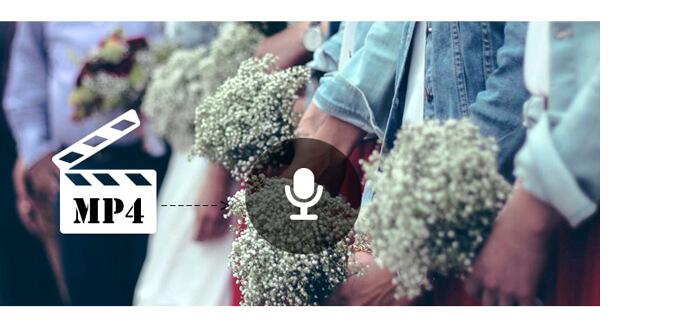
Zanim udostępnisz przechwycony film znajomym, na pewno go edytujesz i usuwasz szum. Czasami, gdy chcesz zmienić podkład muzyczny wideo, pierwszym krokiem jest również usunięcie dźwięku z wideo. Tutaj w tym poście pokażemy, jak usunąć dźwięk z MP4. Zalecane są dwa potężne narzędzia do usuwania audio, które pomogą ci wykonać tę pracę. Jeśli szukasz rozwiązań pozwalających pozbyć się ścieżki audio z wideo, możesz czytać dalej, aby znaleźć najlepszą odpowiedź tutaj.
Jeśli chcesz usunąć dźwięk z MP4, profesjonalista Narzędzie do usuwania audio powinien być twoim pierwszym wyborem. W porównaniu z innymi programami do usuwania audio, jest on wyposażony w bardziej zaawansowane funkcje edycji wideo / audio. Możesz najpierw bezpłatnie pobrać i zainstalować go na komputerze, a następnie skorzystać z poniższego przewodnika, aby usunąć dźwięk z wideo MP4.
Krok 1 Uruchom narzędzie do usuwania audio
Po pobraniu zainstaluj i uruchom ten wszechstronny program do usuwania dźwięku na swoim komputerze.

Krok 2 Załaduj plik (i) wideo
Kliknij „Dodaj plik” na pasku menu, aby wybrać i zaimportować wideo do tego narzędzia do usuwania audio.

Krok 3 Usuń dźwięk z MP4
Podświetl wideo MP4, a następnie kliknij przycisk „Ścieżka audio”. Na liście rozwijanej zobaczysz opcję „Brak dźwięku”, kliknij ją.
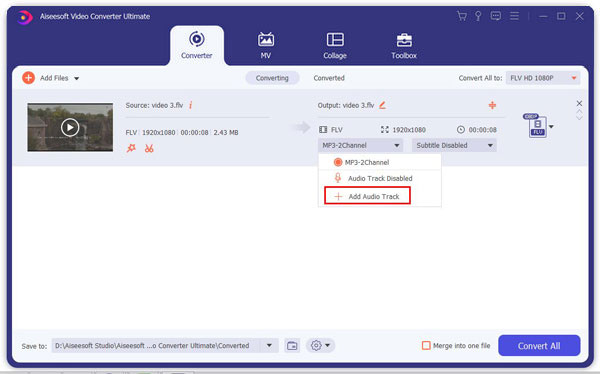
Krok 4 Potwierdź operację
Wybierz odpowiedni format wyjściowego wideo z rozwijanej listy „profilu”. Następnie kliknij przycisk „Konwertuj”, aby potwierdzić operację usunięcia audio z MP4.
Po chwili ścieżka audio zostanie usunięta z wideo MP4. Nie musisz się martwić utratą jakości. Po konwersji wyjściowe wideo zachowa dokładnie oryginalną jakość obrazu.
Note
Jeśli chcesz wyodrębnić audio z wideo, możesz bezpośrednio wybrać format wyjściowy jako MP3. W takim przypadku nie należy wybierać opcji „Brak dźwięku”.
Jeśli wolisz usunąć ścieżkę audio z wideo online, możesz wybrać narzędzie do usuwania audio online poniżej, aby uzyskać część audio.
Krok 1 Przejdź do witryny usuwania audio online w przeglądarce.
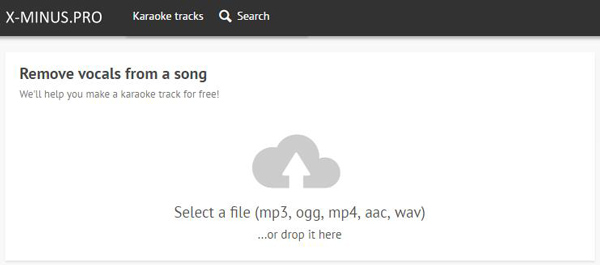
Krok 2 Kliknij przycisk „Prześlij”, aby załadować do niego plik wideo.
Krok 3 Wybierz format wyjściowy i kliknij przycisk „Pobierz”, aby zapisać rozpakowany plik audio na komputerze.
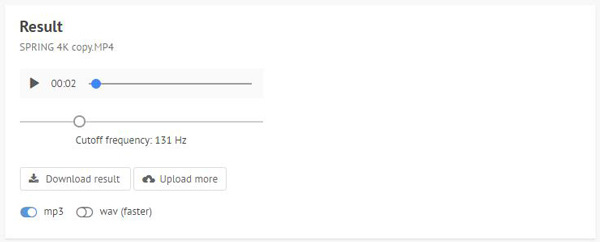
Dzięki tej metodzie możesz łatwo usunąć dźwięk z MP4 online. Ale powinieneś wiedzieć, że ta metoda wydobywa tylko ścieżkę audio. Jeśli chcesz usunąć dźwięk, ale nadal zachować plik wideo, wybierz pierwszą metodę.
W tym artykule mówimy głównie o tym, jak usunąć dźwięk z MP4. Przedstawiamy dwa narzędzia do usuwania dźwięku, które pomogą Ci pozbyć się ścieżki dźwiękowej. Niezależnie od tego, czy chcesz usunąć audio z wideo MP4, czy wyodrębnić audio z wideo online, możesz znaleźć odpowiednią metodę w tym poście.